“摳圖”一直是讓初學圖像處理的朋友們比較頭疼的一個問題。不過今天筆者要告訴大家一個好消息,使用可牛影像的“智能摳圖”功能,只要畫幾道線就能輕松將圖像從復雜的背景中摳取出來。如圖01所示,就是筆者使用可牛的“摳圖換背景”和“飾品”功能制作的超可愛卡通圖片。

圖01 原圖和效果圖
可牛影像小檔案:
軟件性質:免費軟件
軟件版本:V1.9.2
軟件大小:8.69MB
下載地址:http://download.it168.com/162/165/109612/index.shtml
第一步:運行可牛影像,點擊“打開一張圖片”按鈕,打開一張大S徐熙媛的照片,如圖02所示。

圖02 使用可牛影像打開一張圖片
第二步:如圖02所示,圖像的形狀比較復雜,如果使用傳統的摳圖方法將人物摳出,一定會費很大力氣。下面就來看看可牛影像“智能摳圖”的神威吧。執行“照片編輯→摳圖換背景”命令,調出“摳圖換背景”編輯框,如圖03所示。
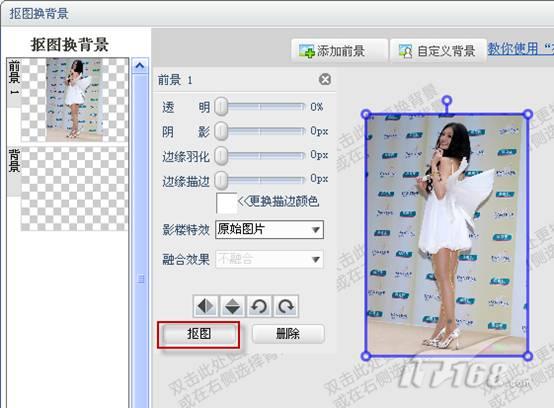
圖03 可牛影像的“摳圖換背景”編輯框
第三步:點擊“摳圖”按鈕,進入“摳圖工具”編輯框,如圖04所示。首先選擇“智能選中筆”,如圖04所示,畫一道線,我們看到可牛影像會自動生成一個選區。

圖04 可牛影像的“智能摳圖”功能
第四步:拖動工具欄上的滑塊,將圖像放大,如圖05所示。我們看到雖然可牛影像已經將人物的大部分正確選取了出來,但是仍有部分圖像未被選擇(如圖左側圓圈中的部分),另外還多選擇了一些圖像(如右側圓圈中的部分)。對待未被選取的部分我們只要再次使用“智能選中筆”在該部分畫一道線即可;而對于多選擇的部分,可以選擇“智能排除筆”,將其排除。

圖05 將圖像放大觀察選區細節
如圖06所示,是經過精確調整后的選區。

圖06 經過調整后的選區






